Jak optimalizovat Microsoft Edge pro maximální ochranu osobních údajů

Microsoft Edge, stejně jako ostatní moderní prohlížeče, obsahuje některé funkce, které odesílají vaše data přes Internet. Někteří z nich dokonce posílají historii prohlížeče společnosti Microsoft. Nedoporučujeme vám zakázat všechny tyto funkce, protože dělají užitečné věci.
Stačí procházet, aniž byste opustili skladby v místním počítači, otevřete okno soukromého procházení klepnutím na nabídku> Nové okno InPrivate.
Skrýt kanál na stránce Nová karta
Když otevřete novou kartu, Edge zobrazí seznam "nejlepších stránek", které můžete navštívit, stejně jako informační kanál, zprávy o počasí a sportovní obsah s pohonem MSN. Pokud nechcete, aby společnost Edge kontaktovala servery společnosti Microsoft, stáhněte si tento obsah, můžete jej zakázat a používat stránku s minimálními novými kartami.
Klepnutím na nabídku Edge (Nabídka)> Settings (Nastavení) otevřete toto a další nastavení. Pod "Otevřít nové karty s" zvolte "Prázdná stránka", pokud chcete, aby prázdná stránka s vyhledávacím polem nebo "Top stránky" viděla pouze špičkové stránky a skrývala informační kanál.
zobrazit nový informační kanál při otevření nového okraje Edge. Chcete-li skrýt zdroj při spuštění Edge, klikněte na pole "Otevřít Microsoft Edge with" a vyberte "Nová záložka". Můžete také vybrat "Předchozí stránky", chcete-li znovu otevřít všechny stránky, které jste otevřeli před uzavřením okraje, nebo "Specifické stránky nebo stránky", aby Edge otevřela jednu nebo více konkrétních webových stránek.
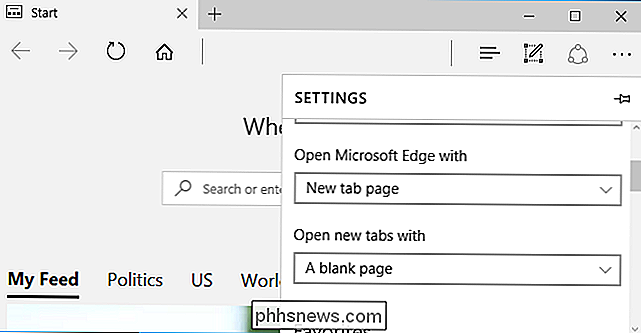
Zvolte, zda Edge Syncs Favorites, Reading List , a hesla
Ve výchozím nastavení aplikace Microsoft Edge automaticky synchronizuje vaše oblíbené webové stránky a seznamy čtení prostřednictvím účtu Microsoft, do kterého se přihlasujete do systému Windows 10. Vaše oblíbené a čtecí listy budou stejné ve všech vašich počítačích a budete moci obnovit vaše oblíbené položky pouze tím, že se přihlásíte do nového počítače se systémem Windows 10 se stejným účtem Microsoft
Pokud nechcete synchronizaci Edge vaše data, klikněte na nabídku> Nastavení a deaktivujte volbu Synchronizovat oblíbené a čtecí seznamy. Edge ho udrží na vašem místním počítači.
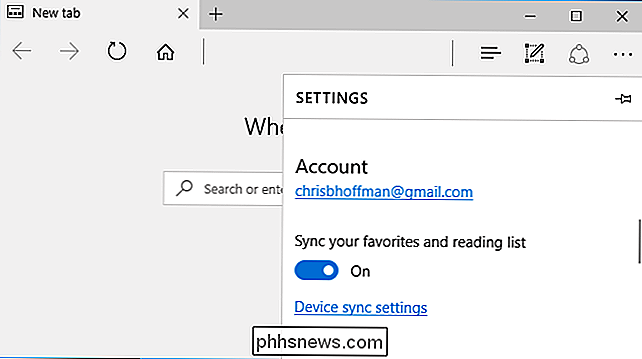
Pokud se rozhodnete pro ukládání hesel na Edge, Edge je uloží do Správce Windows Credential Manager. Systém Windows 10 ve výchozím nastavení synchronizuje vaše uložená hesla mezi zařízeními.
Chcete-li zvolit, zda Edge synchronizuje uložená hesla, klikněte zde na položku Nastavení synchronizace zařízení nebo na položku Nastavení> Účty> Synchronizace nastavení. Zapněte nebo vypněte možnost "Hesla"
Můžete také ovládat ostatní typy dat, které zde synchronizuje systém Windows 10.
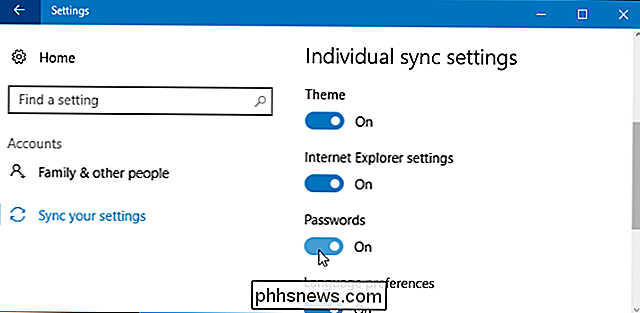
Konfigurace ochrany osobních údajů a nastavení služby
Edge má další nastavení ochrany osobních údajů. Chcete-li je najít, přejděte dolů do dolní části podokna Nastavení a klepněte na tlačítko "Zobrazit rozšířená nastavení".
Přejděte dolů do části "Soukromí a služby" a vyhledejte následující možnosti:
- Nabídka uložení hesel : Edge nabídne ukládání hesel a jejich synchronizaci ve výchozím nastavení, ale tuto možnost můžete vypnout a Edge nebude ukládat hesla. V každém případě budou synchronizovány pouze mezi vašimi zařízeními, pokud máte povoleno nastavení synchronizace "Hesla". Pokud tuto volbu deaktivujete, Edge uloží uložená hesla pouze ve vašem PC.
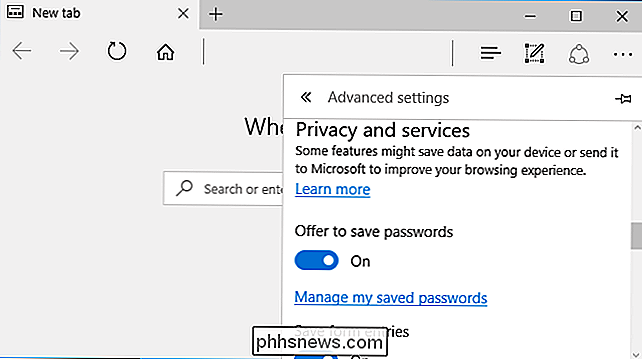
- Uložení záznamů formuláře : Edge uloží na webových stránkách informace, které zadáváte do formulářů a umožňuje rychle vyplnit formuláře s vaším jménem, adresu a další podrobnosti v budoucnu. Tato data nejsou synchronizována s vaším účtem Microsoft, takže je uložena pouze v počítači.
- Send Do not Track requests : Pokud povolíte tuto možnost, Microsoft Edge odešle požadavek "Do not Track" prohlížení webu. Většina webových stránek ignoruje tento požadavek, takže to není stříbrná kulička.
- Pomozte mi Cortana v Microsoft Edge : Cortana je ve výchozím nastavení povolena ve Edge a seznamuje se s informacemi, které jste navštívili. Například když se díváte na hudební video, Cortana se zeptá, jestli chcete texty. Dokumentace společnosti Microsoft říká, že vaše historie procházení webu je odeslána společnosti Microsoft, pokud používáte aplikaci Cortana in Edge. Můžete zablokovat integraci Cortany, abyste zabránili tomu, aby se to stalo.
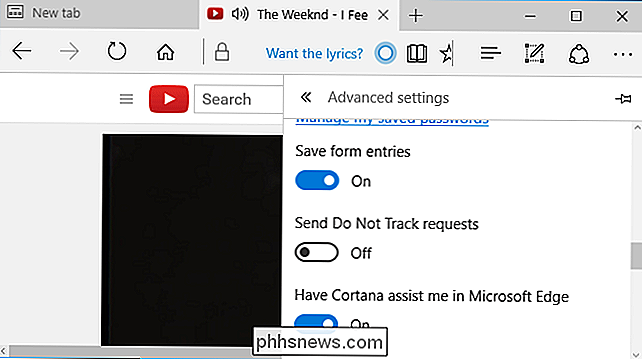
SOUVISEJÍCÍ: Jak změnit Microsoft Edge pro vyhledávání Google namísto Bing
- Zobrazovat návrhy vyhledávání, když zadávám : Okraj pošle vše, co zadáte do adresního řádku, do vyhledávacího stroje Bing ve výchozím nastavení, můžete jej změnit na Google nebo jiný vyhledávač odtud - a při psaní vám ukáže návrhy. Pokud deaktivujete tuto možnost, Edge posílá vyhledávací službu pouze stisknutím klávesy Enter.
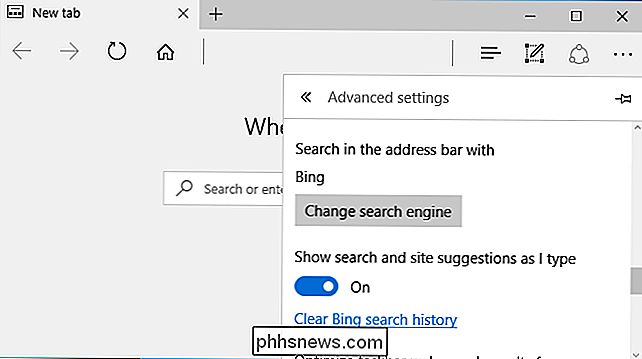
SOUVISEJÍCÍ: Vymazání souborů cookie po celý čas způsobuje, že web je více nepříjemný
- Cookies Edge přijme všechny soubory cookie z webových stránek. Webové stránky je používají k uložení stavu přihlášení a dalších předvoleb. Můžete zvolit možnost "Blokovat všechny soubory cookie", ale nebudete se moci přihlásit k webovým stránkám a web bude více nepříjemný. Můžete rovněž vybrat možnost Blokovat pouze soubory cookie třetích stran, abyste blokovali soubory cookie, pokud nejsou z přesně navštívených stránek. Soubory cookie třetích stran se často používají například v síti pro sledování reklam, ačkoli mohou být použity k jiným účelům.
- Umožňují stránkám ukládat na mé zařízení licencí chráněných médií : Webové stránky pro hudbu a video streaming používající technologii DRM uložit informace o licencích na počítači. Zakážete-li tuto možnost, Netflix a jiné webové servery mohou nefungují správně.
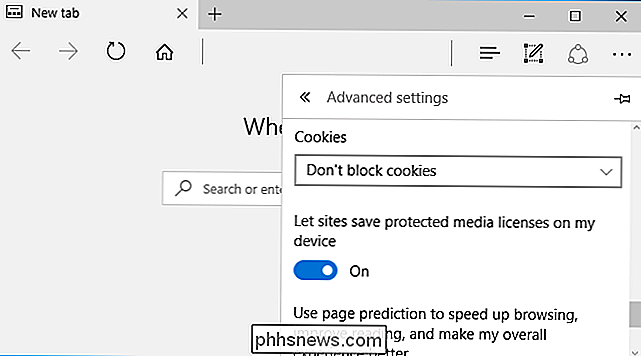
- Použijte předpověď stránek pro urychlení prohlížení, zlepšení čtení a zlepšení celkových zážitků : Hrana odhaduje, na které odkazy můžete kliknout webové stránky a předběžně načítá webové stránky, které si myslí, že byste mohli navštívit, abyste urychlili prohlížení. Dokumentace společnosti Microsoft říká, že historie prohlížení webu je odeslána společnosti Microsoft, pokud tuto funkci povolíte. Tuto volbu můžete zakázat, aby se zabránilo tomu, ale webové stránky se mohou načítat trochu pomaleji.
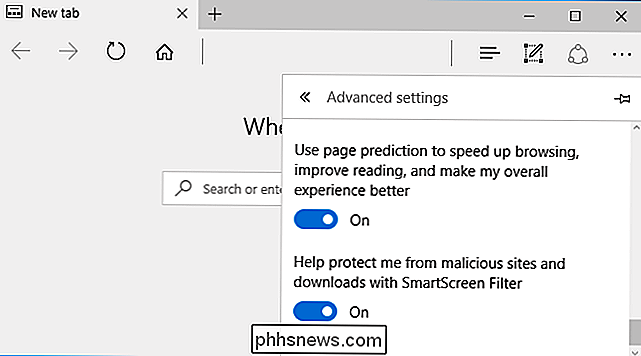
- Pomozte mi chránit před škodlivými stránkami a stahovat pomocí filtru SmartScreen : Když navštívíte webovou stránku, Edge ji zkontroluje proti seznam známých nebezpečných webových stránek. Edge stáhne seznam bezpečných webových stránek a urychluje to. Když navštívíte web, Edge jej zkontroluje proti seznamu v počítači a zjistí, zda je bezpečný. Pokud se neobjeví v seznamu, Edge pošle adresu stránky na servery společnosti Microsoft a zjistí, zda je to nebezpečné. Edge používá stejný proces k ochraně před nebezpečným stahováním souborů. Nedoporučujeme vám zakázat tuto funkci, protože vám pomůže chránit vás před phishingovými a malwareovými webovými stránkami. Můžete jej však zakázat, aby se zabránilo tomu, aby aplikace Edge zkontrolovala webové stránky, které jste navštívili u společnosti Microsoft.
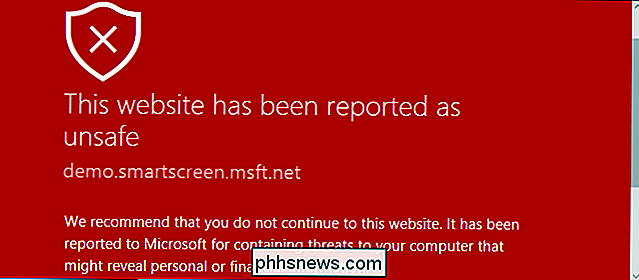
Stejně jako ostatní Windows 10 společnost Microsoft automaticky aktualizuje prohlížeč Edge prostřednictvím služby Windows Update a zajistí, abyste vždy měli nejnovější aktualizace zabezpečení. Neexistuje žádný způsob, jak to zakázat, a neměli byste to zkusit. Automatické aktualizace webového prohlížeče jsou důležité.

Levné notebooky Windows budou jen ztrácet čas a peníze
Získáte za co zaplatíte. A zatímco ušetříte peníze v krátkodobém horizontu tím, že si koupíte levný notebook Windows, zaplatíte za to včas, frustraci a nakonec i peníze, když budete muset zaplatit za výměnu nebo opravu notebooku po jeho přerušení. Je skvělé, že existují levné notebooky Windows, ale buďme upřímní: nejsou skvělí.

Výhody a nevýhody nákupu telefonů od vašeho operátora
Jsem si jistý, že jste to slyšeli stokrát: nekupujte telefony od vašeho operátora. Věc je, že to není černé a bílé. Existují oprávněné důvody, proč je v pořádku koupit od svého dopravce ... kromě důvodů, proč se mu možná nebudete chtít vyhnout. Promluvte si o výhodách a nevýhodách. Historie vozů s prodaných vozů Cestujte se mnou, pokud se vám vrátí do starověku.



